
时间:2020-10-12 15:42:02 来源:www.win10xitong.com 作者:win10
小编每日都会收到很多网友来咨询各种各样的电脑系统问题,今天就有一位网友说他遇到了win10如何优化网络设置的情况,要是你的电脑知识不够丰富,那面对win10如何优化网络设置的问题就不知道怎么办了。如果你马上就要想解决这个问题,我们就学着尝试自己动手吧,小编这里提供一个解决思路:1、按下"Win+R"打开运行输入gpedit.msc。2、进入"本地组策略编辑器"就这个问题很轻松的搞定了。是不是很简单呢?如果还没有解决这个问题的网友,可以再看看具体的方法,接下来我们就好好说一说win10如何优化网络设置的方式方法。
win10如何优化网络设置:
1、按下"Win+R"打开运行输入gpedit.msc。
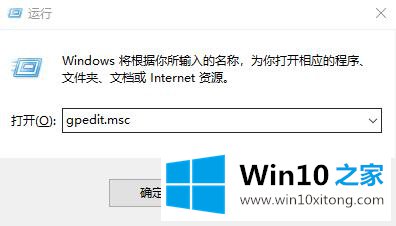
2、进入"本地组策略编辑器"。
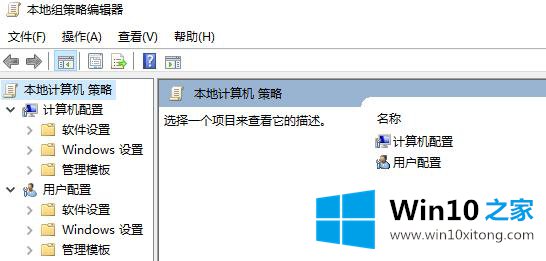
3、点击左侧导航栏的"管理模板—>网络"。
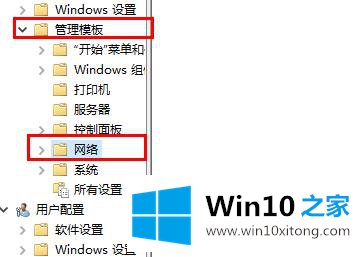
4、点击"Qos数据包计划程序"。
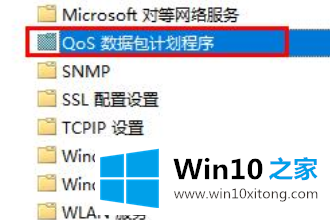
5、选择"限制可保留带宽"。
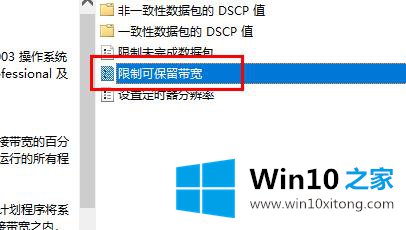
6、点击"已启用"可以看到系统默认的带宽数据。
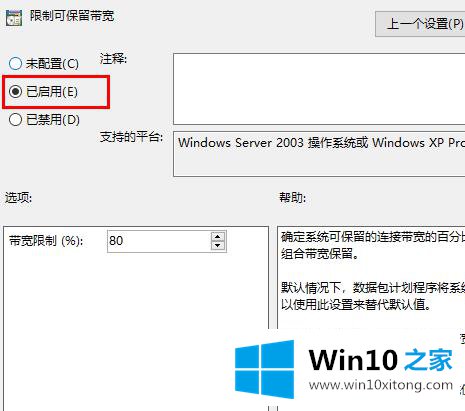
7、将"带宽限制"调为0即可。
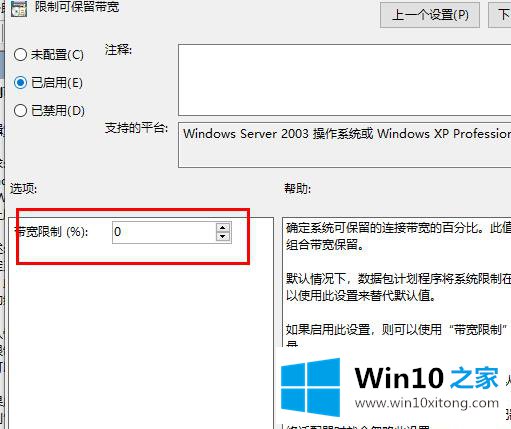
win10如何优化网络设置问题的解决办法在以上文章就非常详细讲解了,相信这篇文章可以帮助到大家,谢谢。